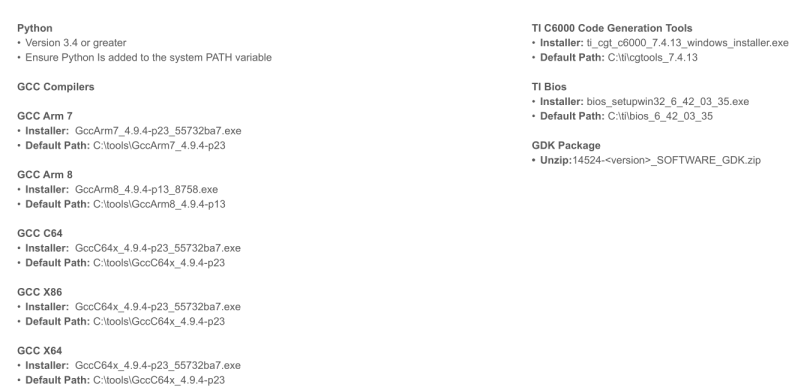Differenze tra le versioni di "GDK Gocator"
(→Recuperare Gocator) |
|||
| Riga 64: | Riga 64: | ||
• Apply an upgrade package that is known to work (scaricarli dal sito o utilizzare i file dat non chiamati custom nella cartella pkg) | • Apply an upgrade package that is known to work (scaricarli dal sito o utilizzare i file dat non chiamati custom nella cartella pkg) | ||
| + | |||
| + | |||
| + | == Altri file utili == | ||
| + | |||
| + | In \\qvserver\__Projects\GOCATOR\GDK ci sono dei manuali e il progetto base che abbiamo usato durante il corso se si vuole provare a generare il progetto tramite xml e generate.py | ||
Versione delle 09:44, 18 ott 2021
Prerequisiti
Per poter utilizzare il GDK bisogna installare e scaricare i seguenti requisiti:
• Python (almeno 3.4) e salvare PATH durante l'installazione • c++ per Visual Studio 2017 (SDK Windows 141+) • Cartella base GDK (\\nasqualivision\SoftInstall\Gocator\14524-6.1.29.3_SOFTWARE_GDK.zip) • Requisiti base (\\nasqualivision\SoftInstall\Gocator\14525_5.0_SOFTWARE_GDK_Prerequisites.zip)
Se la cartella base GDK e i requisiti che ci sono sul server sono troppo vecchi, è possibile scaricarli da qui cercando GDK: https://lmi3d.com/product-downloads
Importante i requisiti base bisogna installarli tutti e bisogna controllare che vengano installati nelle cartelle giuste, controllare tramite questa immagine:
Scrivere Tool Custom
Il progetto esempio si trova qui: CartellaBaseGDK\Gocator
In qualche modo si può ricreare tramite l'xml CartellaBaseGDK\Gocator\GdkAppSample\GdkAppSample.xml e il file CartellaBaseGDK\Gocator\GdkAppSample\generate.py
Aprendo Gdk.sln ci saranno tutti gli algoritmi esempio. Le funzioni più importanti sono queste:
• NomeAlg_VDescribe : Descrizione dell'algoritmo e dei sui input/output (se c'è qualcosa di sbagliato qui dentro, il Gocator può crashare all'avvio oppure non vedere l'algoritmo) • NomeAlg_VProcess : L'algoritmo da eseguire ad ogni profilo o surface
Compilare
Compilando il progetto tramite Visual Studio verranno generati tutti i file necessari sia per provarlo con l'emulatore (compilazione x64 o Win32) che con un Gocator vero (compilazione Sensor)
• Se bisogna provarlo con l'emulatore, i file da usare saranno dentro questa cartella: CartellaBaseGDK\bin (dentro le cartelle c'è anche l'exe dell'emulatore già pronto per provare l'algoritmo custom) • Se bisogna provarlo su un Gocator, i file da usare saranno dentro questa cartella: CartellaBaseGDK\pkg (quelli che iniziano con custom) Prima di provare sul Gocator vero, verificare bene se con l'emulatore l'algoritmo non crasha male Andare sulla pagina del Gocator -> Manage -> Maintenance e caricare tramite il pulsante Upgrade... il file dat della versione giusta (in Sensor System si vede il modello giusto)
Recuperare Gocator
Se l'algoritmo caricato sul Gocator crasha male all'avvio, impedisce il corretto funzionamento del Gocator o lo fa avviare in modalità recupero (non più raggiungibile), bisogna eseguire la seguente procedura:
• Power off the device • Make sure the device is directly connected to the PC – don't use a switch • Configure the PC as to use IP-address: 192.168.1.1 and netmask: 255.255.0.0 • Start the kRescue application bin\win32\kRescue.exe • Power on the device • Close the kRescue application • Open a browser and point it to http://192.168.1.10 • Apply an upgrade package that is known to work (scaricarli dal sito o utilizzare i file dat non chiamati custom nella cartella pkg)
Altri file utili
In \\qvserver\__Projects\GOCATOR\GDK ci sono dei manuali e il progetto base che abbiamo usato durante il corso se si vuole provare a generare il progetto tramite xml e generate.py